Cara mengubah zona waktu di ubuntu 18.04 Bionic Beaver Linux
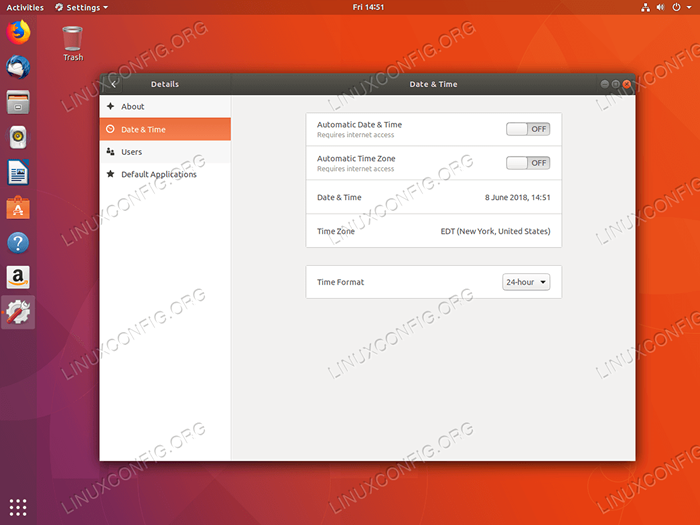
- 2403
- 34
- Ian Parker
Objektif
Tujuannya adalah untuk menunjukkan cara mengubah zona waktu pada Ubuntu 18.04 Bionic Beaver Linux
Sistem Operasi dan Versi Perangkat Lunak
- Sistem operasi: - Ubuntu 18.04 Bionic Beaver Linux
Persyaratan
Akses istimewa ke sistem ubuntu Anda sebagai root atau via sudo perintah diperlukan.
Konvensi
- # - mensyaratkan perintah linux yang diberikan untuk dieksekusi dengan hak istimewa root baik secara langsung sebagai pengguna root atau dengan menggunakan
sudomemerintah - $ - mensyaratkan perintah Linux yang diberikan untuk dieksekusi sebagai pengguna biasa
Versi lain dari tutorial ini
Ubuntu 20.04 (fossa fokus)
Instruksi
Ubah zona waktu dari baris perintah
Periksa pengaturan zona waktu saat ini
Mari kita mulai dengan memeriksa pengaturan zona waktu saat ini. Menggunakan TimeDatectl Perintah untuk menampilkan zona waktu dan waktu saat ini:
$ TimeDatectl Waktu Lokal: Sel 2018-06-06 10:27:34 PST Waktu Universal: Sel 2018-06-06 18:27:34 UTC RTC Waktu: Sel 2018-06-06 18:27:35 Zona Waktu: Kanada: /Yukon (PST, -0800) Sistem jam disinkronkan: ya systemd -timesyncd.Layanan Aktif: Ya RTC di TZ Lokal: Tidak
Alternatif lain untuk memeriksa zona waktu saat ini di Ubuntu 18.04 Sistem, jika perintah di atas dari beberapa alasan gagal, adalah untuk memeriksa /etc/localtime Tautan simbolik:
$ ls -l/etc/localtime lrwxrwxrwx 1 root root 32 Jun 6 10:27/etc/localtime ->/usr/share/zoneInfo/canada/yukon
Tunjukkan semua zona waktu yang tersedia
Untuk mengubah zona waktu di Ubuntu 18.04, pertama -tama kita harus mendapatkan nama zona waktu zona waktu yang ingin kita ubah. Ini biasanya pasangan benua/kota.
Itu TimeDatectl Perintah datang lagi berguna:
$ TimeDateTl Daftar-TimeZones
Daftar zona waktu cukup luas. Gulir halaman ke bawah dan ke atas dengan PGDN Dan Pgup kunci masing -masing.
Atau, gunakan grep Perintah untuk mempersempit pencarian Anda. Misalnya perintah Bellow akan mencantumkan semua kota di Eropa:
$ TimeDateTl Daftar-TimeZones | grep -i Eropa Eropa/Amsterdam Eropa/Andorra Eropa/Astrakhan Eropa/Athena Eropa/Belgrade Eropa/Berlin Eropa/Bratislava Eropa/Brussels Eropa/Bucharest Eropa/Budapest Eropa/Busingen… Eropa/Zurich
CATATAN:
Itu TimeDatectl perintah menggunakan /usr/share/zoneInfo/ direktori untuk menghasilkan daftar zona waktu.
Ubah zona waktu
Sekarang kita tahu nama zona waktu, kita ingin mengubah pengaturan zona waktu kita menjadi, gunakan TimeDatectl Perintah untuk mengatur zona waktu baru.
Misalnya mari kita ubah zona waktu menjadi Eropa/Bratislava:
$ sudo timedatectl set-timezone Eropa/Bratislava
Menggunakan TimeDatectl Perintah adalah cara yang lebih disukai tentang cara mengatur zona waktu di Ubuntu 18.04. Namun, perhatikan bahwa Anda juga dapat mengubah pengaturan zona waktu secara manual:
Catatan: Mengubah zona waktu menggunakan metode manual yang melibatkan ln Perintah mungkin memakan waktu beberapa menit atau lebih untuk mengambil efek.
$ sudo unlink/etc/localtime $ sudo ln -s/usr/share/zoneInfo/europe/bratislava/etc/localtime
Konfirmasi perubahan zona waktu
Terakhir, konfirmasi pengaturan zona waktu baru Anda:
$ TimeDatectl Waktu Lokal: Sel 2018-06-06 19:57:17 CET Universal Waktu: Sel 2018-06-06 18:57:17 UTC RTC Waktu: Sel 2018-06-06 18:57:18 Zona Waktu: Eropa: Eropa /Bratislava (CET, +0100) Sistem jam yang disinkronkan: ya systemd-timesyncd.Layanan Aktif: Ya RTC di TZ Lokal: Tidak
Atau, konfirmasi pengaturan zona waktu baru menggunakan ls memerintah:
$ ls -l/etc/localtime lrwxrwxrwx 1 root root 37 Jun 6 20:00/etc/localtime ->/usr/share/zoneInfo/europe/bratislava
Ubah zona waktu dari GUI
Untuk mengubah zona waktu dari antarmuka pengguna grafis gnome default. Navigasi ke Pengaturan-> Detail-> Tanggal & Waktu:
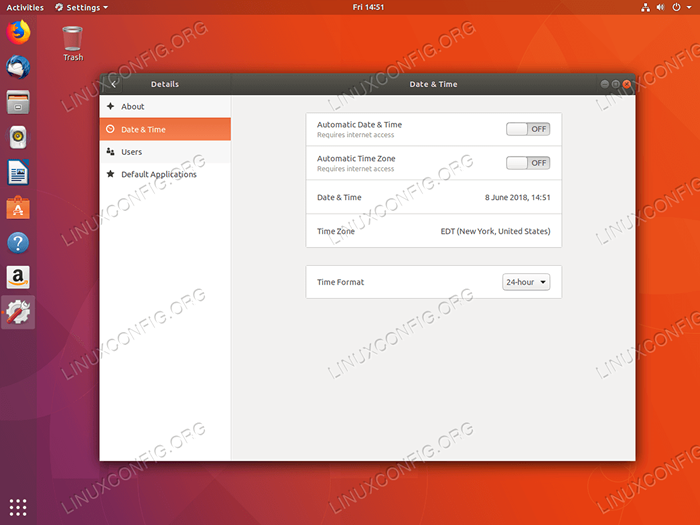 Zona waktu saat ini.
Zona waktu saat ini. 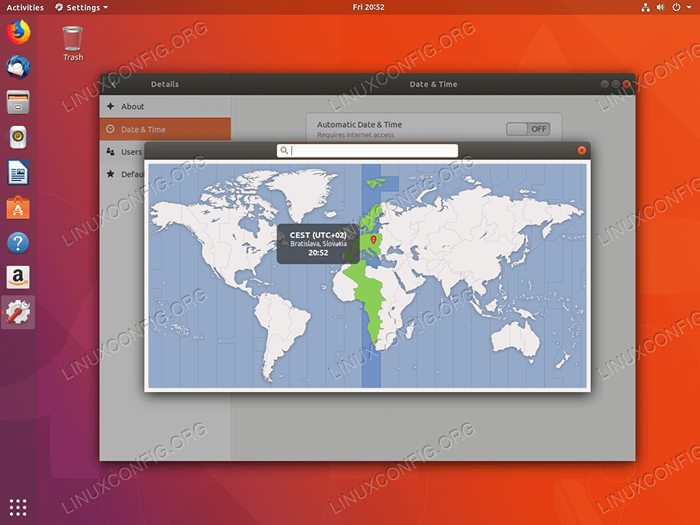 Gunakan kotak pencarian untuk mencari kota atau temukan zona waktu Anda secara manual dengan mouse klik.
Gunakan kotak pencarian untuk mencari kota atau temukan zona waktu Anda secara manual dengan mouse klik. 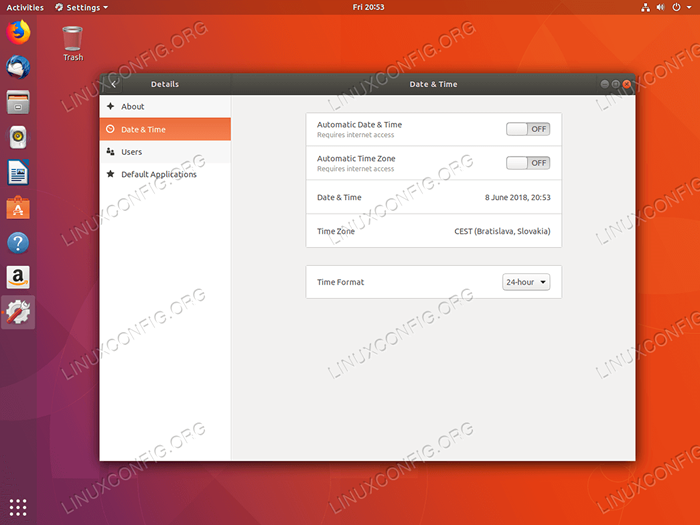 Zona waktu baru sudah diatur.
Zona waktu baru sudah diatur. Tutorial Linux Terkait:
- Hal -hal yang harus diinstal pada ubuntu 20.04
- Hal -hal yang harus dilakukan setelah menginstal ubuntu 20.04 FOSSA FOSSA Linux
- Ubuntu 20.04 trik dan hal -hal yang mungkin tidak Anda ketahui
- Ubuntu 20.04 Panduan
- Hal -hal yang harus dilakukan setelah menginstal ubuntu 22.04 Jammy Jellyfish…
- Hal -hal yang harus diinstal pada Ubuntu 22.04
- Ubuntu 20.04 Hadoop
- 8 Lingkungan Desktop Ubuntu Terbaik (20.04 FOSSA FOCAL…
- Daftar dan Instalasi Klien FTP di Ubuntu 20.04 Linux…
- Ubuntu 22.04 Panduan
- « Instal Atom di Ubuntu 18.04 Bionic Beaver Linux
- Instal WordPress di Ubuntu 18.04 Bionic Beaver Linux »

